

作者:Vernon Roderick, 最近更新:January 3, 2018
“我需要 iCloud Backup Extractor to recover my lost data.恢復丟失的數據。 Please help me請幫我 什麼是最好的iPhone備份提取器? I use an iPhone and I must say that I am pretty happy with it.我使用的是iPhone,我必須對它感到非常滿意。 I did update my iOS just the other day, been avoiding that for a few months now, in fact, my iOS is pretty old and I just updated the iOS 11. It's quite nice.前幾天,我確實更新了iOS,幾個月以來一直避免這樣做,實際上,我的iOS很老,我剛剛更新了iOSXNUMX。這非常不錯。 The only problem is it seems that quite a few of my contacts, messages, photos and other stuff went missing.唯一的問題是,我的很多聯繫人,消息,照片和其他東西似乎丟失了。
也許我做錯了什麼? 直到一周左右之後我才注意到它,我知道我可以使用iCloud,但我不想失去所有新的聯繫人和本週我得到的其他東西。 有什麼辦法可以從iCloud中選擇一些文件嗎? 必須有某種提取器或者某種東西嗎? 請盡快告訴我。“
提示:
擁有iPhone是一件非常了不起的事情,毫無疑問,它是當今市場上最智能的手機之一。 許多用戶對支持iPhone標誌性設計的技術感到滿意,很難說他們為什麼不這樣做。 iPhone的美妙之處還在於其擁有的支持和應用程序數量,獲得iOS特定程序可以真正幫助您提高手機的使用率,並且可以為用戶帶來額外的幫助。
部分1。 什麼是iCloud?部分2。 如何從iCloud Backup Extractor恢復數據 部分3。 視頻指南:如何從iOS數據恢復中恢復數據部分4。 結論
說到額外的一英里,Apple為iPhone用戶開發了一個非常方便的備份,稱為iCloud。 這個想法很簡單,你有一個可以在互聯網上備份你的信息的自動程序,所有你需要做的就是開設賬戶。 當您購買全新的或甚至更新iPhone的iOS時,您將被邀請連接或登錄您的iCloud。
假設你已經有了一個帳戶,這應該讓事情變得簡單,你肯定會有一個簡單的時間將它們捆綁在一起,但即使你沒有帳戶,註冊一個iCloud帳戶也很容易,最好的部分是,免費。 創建一個帳戶和 獲得聯繫人的備份,照片等。 您可以免費存儲最多5 GB,如果這對您來說太少,您可以隨時購買更多空間。
大多數人都不知道,但是一旦連接到你的iOS設備,iCloud實際上每隔24小時更新一次,只要你將它連接到電源並且有wifi,因為沒有人想要耗盡數據。 畢竟,現在這讓事情變得更容易了,你不想恢復缺乏6月份的信息,不是嗎?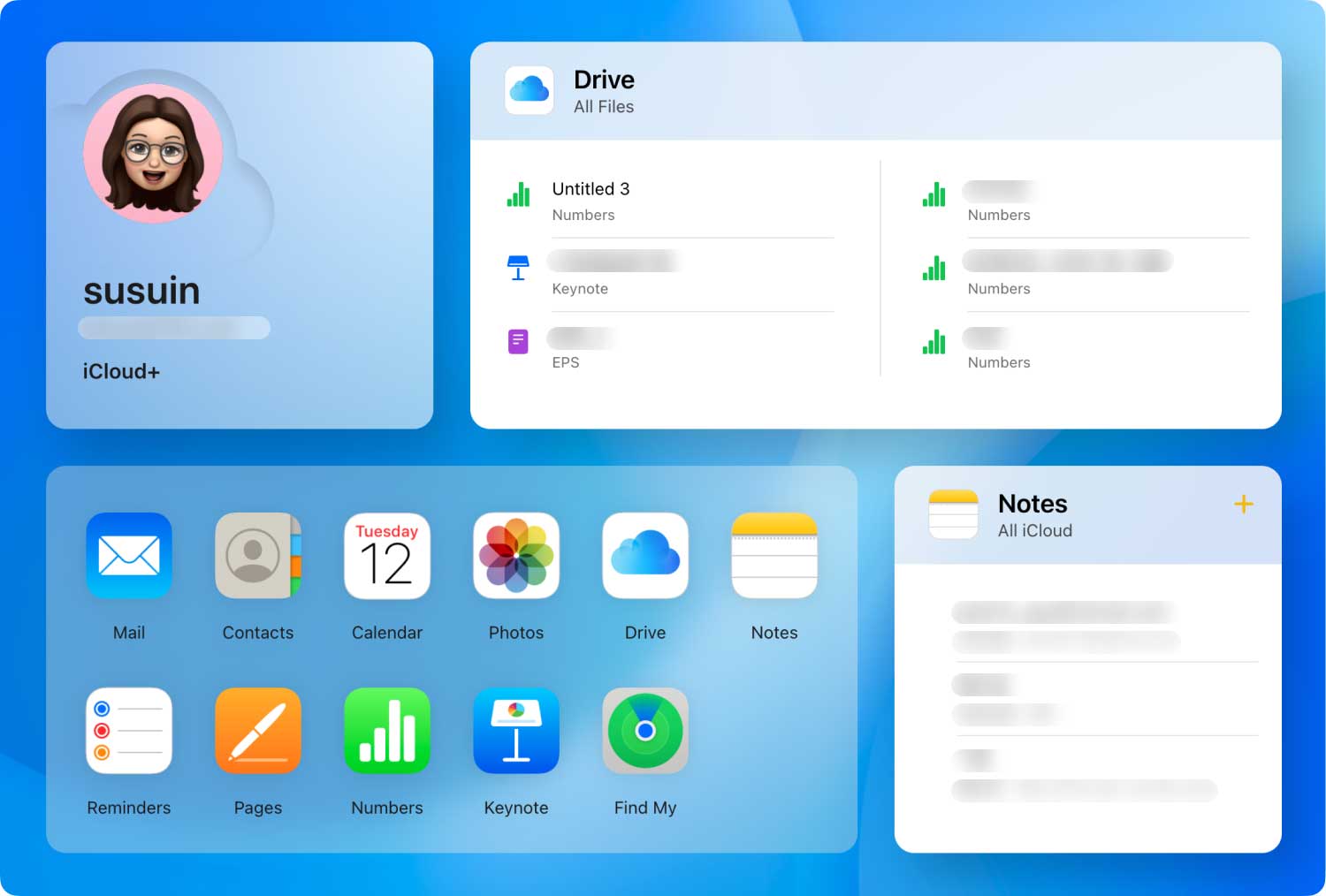
和iCloud一樣好,有一些問題,其中之一就是如果你丟失數據後沒有註意到丟失的數據,你可能很難找回數據。 讓我們假設你注意到你丟失了一條重要的短信,但只是在它被刪除後的3天才意識到它。 即使你從iCloud恢復,你只會恢復昨天的消息,因為你在3天前丟失了它,它不太可能存在。
另一個問題很像上面的用戶,如果你在一周左右後恢復,假設iCloud在本週沒有備份,那麼你將丟失你在一周內收到的所有數據 - 包括短信,新的聯繫人,照片等等。 你願意在手機上浪費一周的時間來獲取這些信息嗎? 對大多數人來說,可能的答案可能是響亮的'不'。
然而,正如上面提到的用戶,有一種方法仍然可以從iCloud獲取信息,但這將需要另一個程序來幫助您提取您想要獲取的確切數據。
不要再進一步了 Fonedog iOS數據恢復 為了幫助您使用iCloud恢復所需的信息。 什麼是Fonedog iOS數據恢復,有人可能會問? 這是一個程序,可以幫助您使用各種方法恢復您的iOS數據,一種方法是使用iCloud和程序本身找到它。 請按照以下步驟獲取數據:
下載並安裝Fonedog iOS Data Recovery到計算機或筆記本電腦。 成功安裝程序後,您可以單擊左側欄上的第三個選項,標題為“使用iCloud備份文件恢復”。
只要您按下該選項,您將在使用Fonedog iOS Data Recovery時被帶到iCloud的登錄站點。 請只需輸入您的用戶名和密碼即可繼續。

進入後,將有一個掃描過程,請允許掃描完成。 這可能需要一些時間,具體取決於Fonedog iOS Data Recovery需要讀取的數據量,但它應該在幾秒鐘或幾分鐘內結束,請不要在中間關閉計算機,因為這可能會導致錯誤。
掃描完成後,您將進入一個屏幕,其中包含您可以恢復的各種信息。 您會注意到聯繫人,消息,通話記錄,照片等內容。

當您選擇要恢復的內容時,可以在預覽窗口中查看所有已刪除的數據。 希望你能夠看到你丟失了什麼,作為一個例子讓我們現在使用“聯繫人”。
正如你所看到的,有很多數字出現了,這些數字是最近刪除的,你想要恢復的數字但是因為iCloud會覆蓋所有內容而無法恢復。 選擇要恢復的項目,然後單擊“下一個” 按鈕。

您將可以選擇要將數據保存到哪個文件夾,只需指定並單擊最後一個“恢復“你完成了。

人們也讀3在iOS 11更新後獲取聯繫人的最佳方式在iOS 3更新後,11在iPhone上恢復丟失文件的有效方法
現在,由於iCloud和Fonedog iOS Data Recovery,您可以選擇要恢復的數據。 使用Fonedog iOS Data Recovery,您還可以使用更多選項來恢復數據,但請放心,所有這些選項都有自己的優點和偏好。
發表評論
留言
熱門文章
/
有趣無聊
/
簡單難
謝謝! 這是您的選擇:
Excellent
評分: 4.6 / 5 (基於 59 個評論)